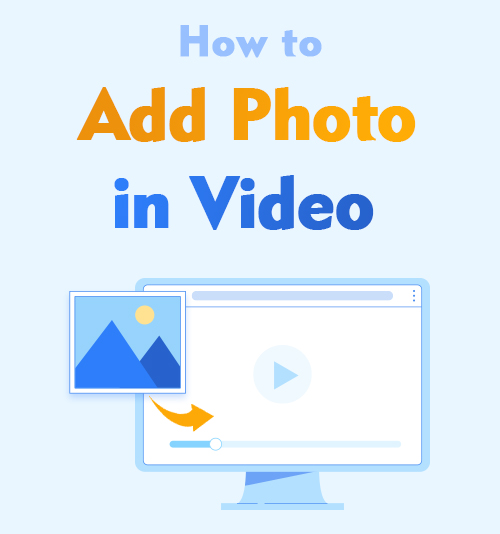
En la era de Internet, es posible que necesite hacer videos por una variedad de razones. Numerosas aplicaciones en sus computadoras y teléfonos móviles lo ayudarán a agregar marca de agua al video. No obstante, ¿alguna vez se ha encontrado con una situación en la que no puede poner imágenes en videos rápidamente?
Le mostraremos 4 métodos sencillos sobre cómo agregar una foto en un video en Windows, Mac, Android y iPhone. Cada uno viene con pasos detallados.
Apuesto a que te encantará esta guía si necesitas aprender a superponer una imagen en un video.
¡Vamos a empezar!
Parte 1: Cómo insertar una imagen en un video en Windows – AnyErase
Hay muchas aplicaciones para que los usuarios de Windows inserten imágenes en videos. Sin embargo, cada programa viene con varias características y una curva de aprendizaje empinada.
Sin embargo, hoy quiero recomendar un programa poderoso que no requiere tiempo para superponer una imagen en un video.
CualquierErase, la excelente herramienta de marca de agua, no solo le permite eliminar marcas de agua del video, sino que también lo ayuda a agregar marcas de agua al video, incluidos texto e imágenes. Es una aplicación muy fácil de usar y solo le tomará uno o dos minutos poner una imagen en un video.
Aquí describiremos cómo insertar una imagen en un video.
Antes de comenzar, descargue e instale AnyErase en su PC.
CualquierErase
Eliminar marcas de agua de videos e imágenes mágicamente
- para Windows 10/8/7
- para Mac OS X 14+
- para Android
- Ejecute AnyErase y presione el “Agregar marca de agua de video” para agregar el video.
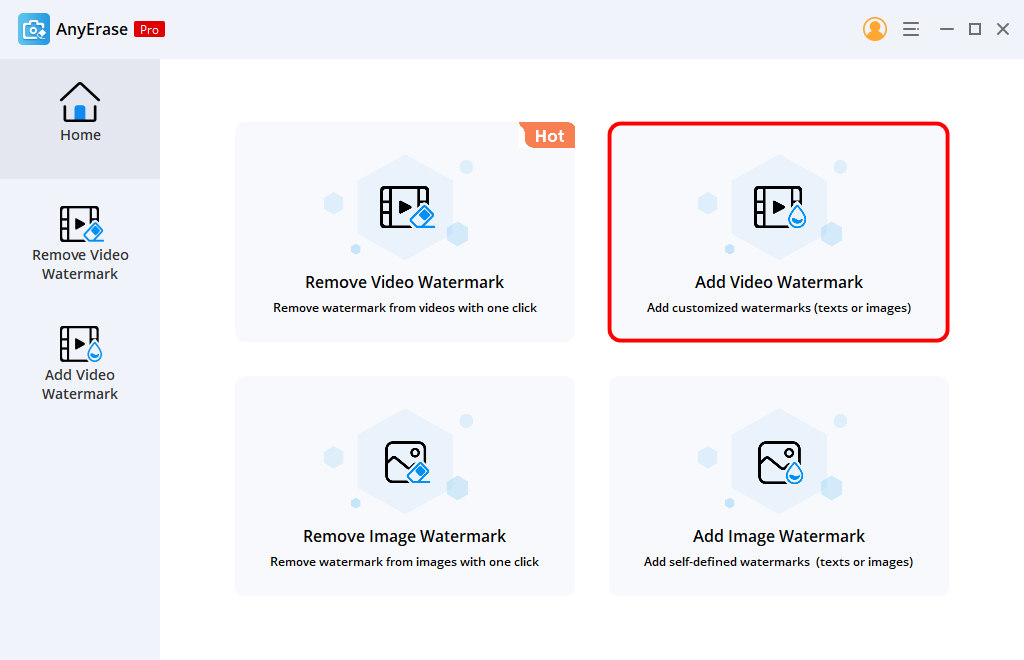
- Haga clic en el "Añadir imagen" pestaña en la esquina derecha para importar la imagen que desea insertar.
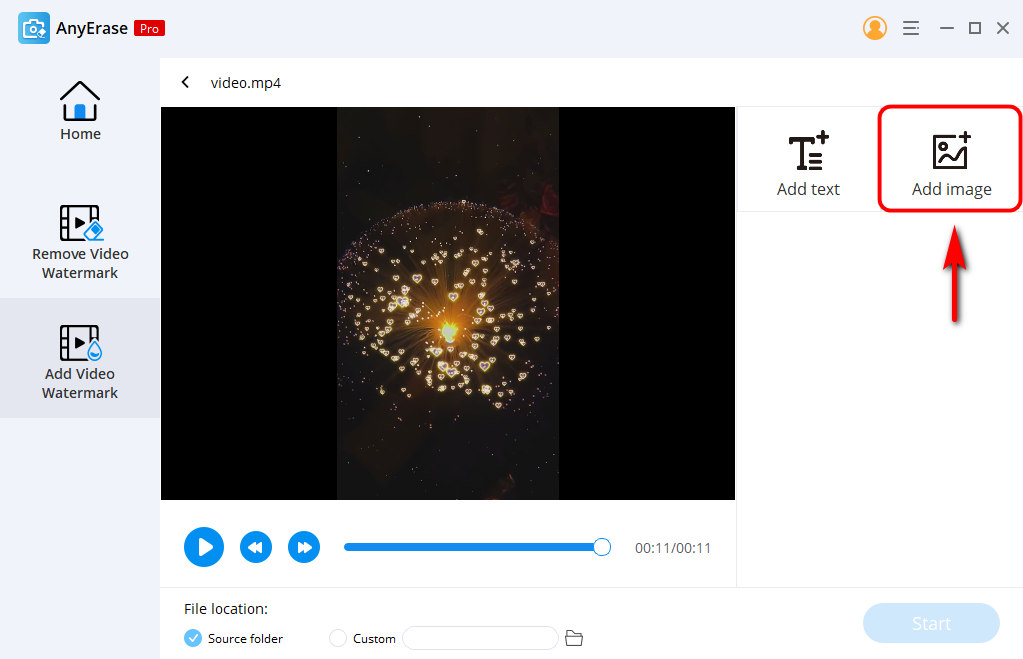
- Ajuste el tamaño y la posición de la imagen. Cuando esté satisfecho con el trabajo final, pulse el "Comienzo" botón para guardar el video editado en su PC. Una vez que se complete el proceso, vaya a abrir la carpeta que contiene su video.
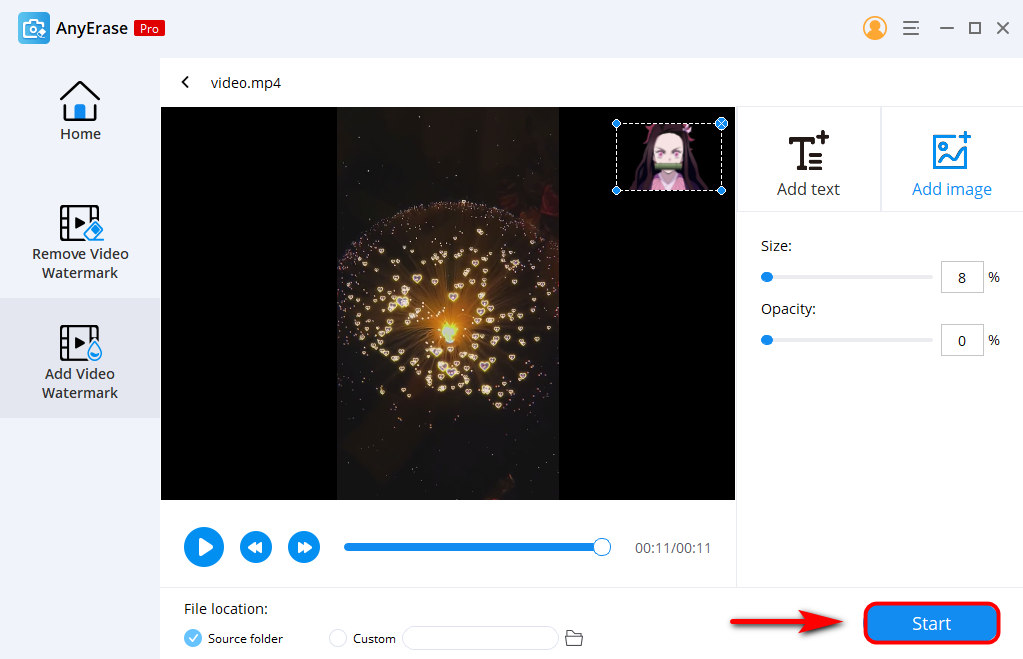
Parte 2: Cómo agregar una foto a un video en Mac – iMovie
iMovie es un software gratuito para macOS. Por lo tanto, los usuarios de Mac no necesitan depender de programas de terceros para agregar imágenes a los videos. iMovie es un programa de nivel de entrada, pero es una fantástica aplicación de edición de video para usuarios de Mac.
Puede editar y agregar efectos, música e incluso poner imágenes en videos, lo que solo requiere unos pocos clics.
Aquí se explica cómo agregar una imagen a un video en iMovie:
- Abra la aplicación iMovie desde Finder o Launchpad y comience un nuevo proyecto.
- Toque en el "Archivo" menú y seleccione “Importar medios” para agregar su video y foto a la aplicación. Luego, arrastre el video y la imagen a la línea de tiempo.
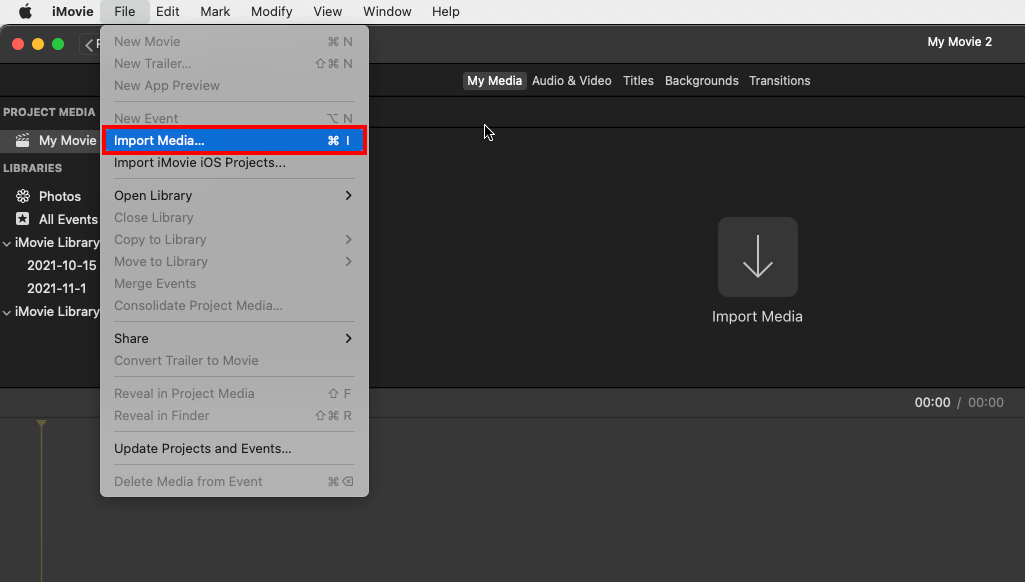
- Presiona el menú desplegable de la izquierda y elige "Imagen en imagen. ” Puede arrastrar la imagen a cualquier parte de la pantalla donde desee que se muestre.
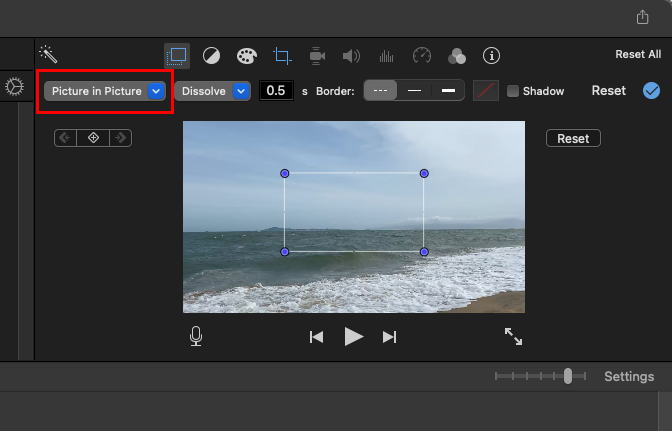
- Haga clic en el "Compartir" menú. Puede optar por adjuntarlo a un correo electrónico, cargarlo directamente o exportar un archivo en su computadora.
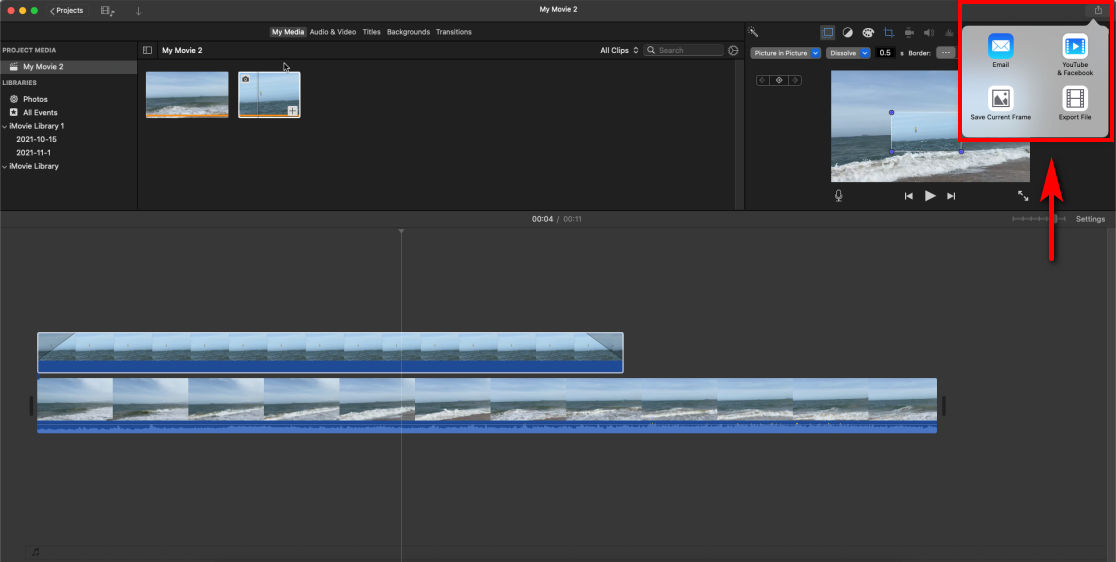
Parte 3: Cómo poner una imagen en un video en Android – YouCut
Existen innumerables aplicaciones para superponer una imagen en un video en dispositivos Android. Sin embargo, si le resulta difícil elegir entre numerosas opciones, pruebe nuestras selecciones. Aquí hemos seleccionado una de las mejores aplicaciones de la lista para ayudarlo a agregar fotos a videos en su dispositivo Android.
Tu cortas, una poderosa aplicación de edición de video, le permite editar y retocar cualquier video que desee en sus dispositivos. Por ejemplo, puede usarlo para agregar una imagen a MP4. Todo lo que necesita hacer es importar el video al que desea agregar fotos, elegir imágenes y la aplicación se encargará del resto por usted.
Aquí se explica cómo insertar una imagen en un video en YouCut:
- Abra la aplicación YouCut en su teléfono, haga clic en el “+” (más) y elige tu video.
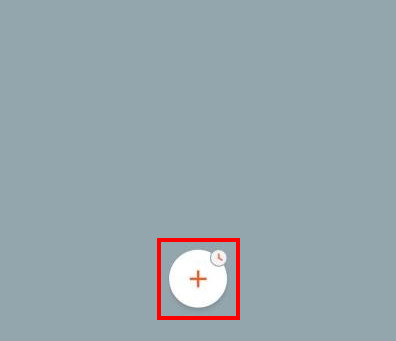
- Toque en el "pepita," y le permitirá seleccionar la imagen que desea agregar a su video.
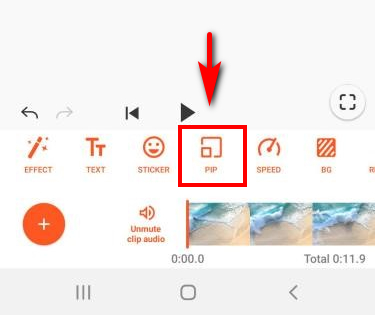
- Ajuste el tamaño y la posición de la imagen. Cuando el trabajo final se vea bien, toque "Guardar" en la esquina superior derecha para guardar un archivo de video nuevo. Luego, puede pulir aún más los videos con las herramientas integradas.
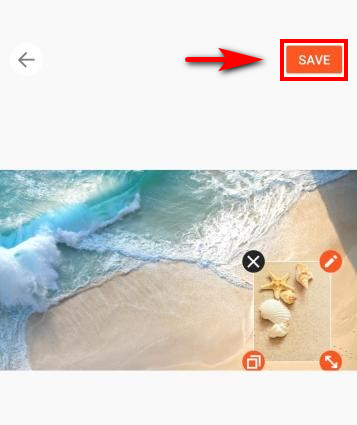
Parte 4: Cómo agregar una imagen a un video en iPhone – InShot
Existen innumerables aplicaciones que se pueden usar para agregar imágenes a un video en iPhone. Sin embargo, muchos de ellos son difíciles de usar y requieren tiempo de aprendizaje. Supongamos que desea agregar una foto a un video en poco tiempo. Puedes usar la aplicación llamada InShot, un editor de video gratuito disponible para dispositivos iOS y Android.
Aquí se explica cómo agregar una foto a un video con InShot:
- Inicie la aplicación InShot y toque el botón "Vídeo" opción para iniciar un proyecto de vídeo.
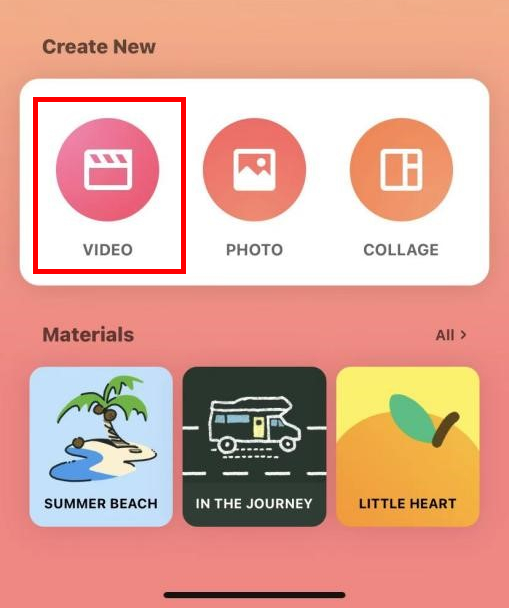
- Haga clic en el "Nuevo" y elija el video al que desea agregar una imagen.
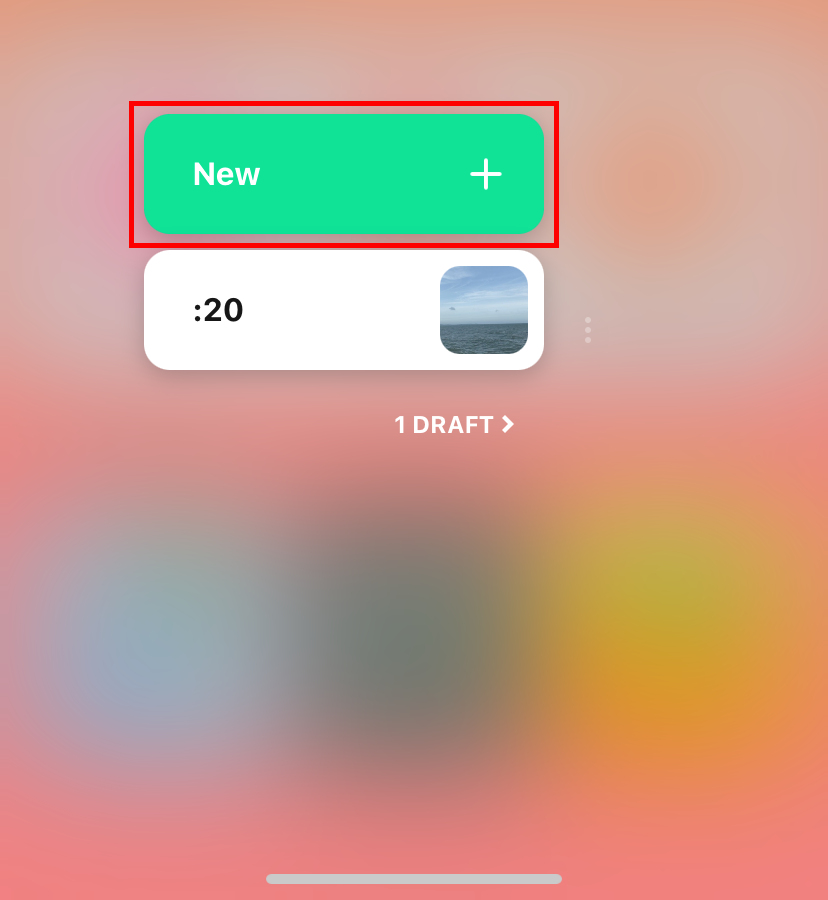
- Toque en el "pepita" y seleccione la imagen que desea insertar en su video. Luego puede ajustar el tamaño y las posiciones de la imagen. Después de eso, toque el ícono de marca para confirmar los cambios.
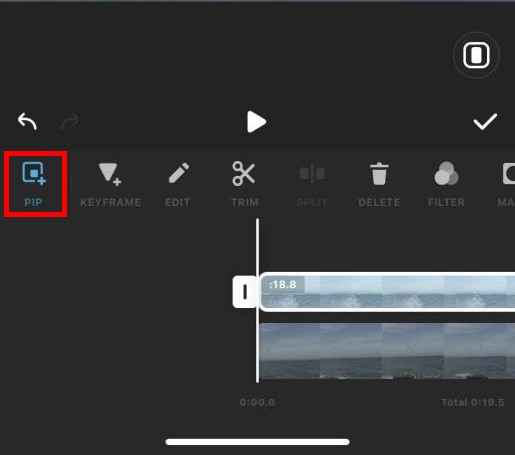
- Además de superponer una imagen en un video, puede refinar su video con resolución, velocidad de fotogramas y formato según sus necesidades. Cuando todo esté listo, presione el botón comparte en la esquina superior derecha y elija "Guardar" para guardar su video editado.
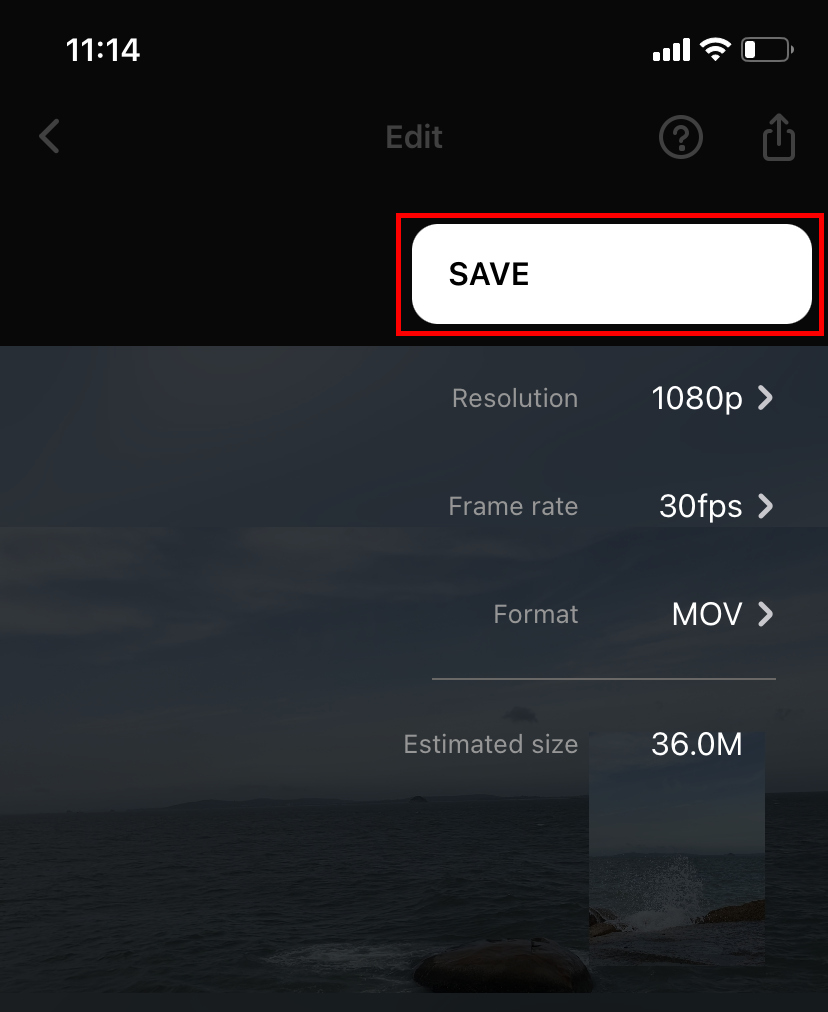
Para concluir
Sobre todo, hemos proporcionado las 4 mejores formas de agregar una foto en un video. Con ellos, está disponible para realizar la tarea en sus computadoras como Windows y Mac, y teléfonos inteligentes como iPhone y Android. En cuanto a los usuarios de Windows, recomendamos encarecidamente CualquierErase ya que puedes operarlo eficientemente sin perder tiempo.
Pruébalo
CualquierErase
Eliminar marcas de agua de videos e imágenes mágicamente
- para Windows 10/8/7
- para Mac OS X 14+
- para Android
Preguntas frecuentes sobre cómo agregar una imagen a un video
¿Cómo agregar imágenes a un video sin una marca de agua?
1. corrida Removedor de marcas de agua AnyErase y vaya a la sección Agregar marca de agua de video para importar el video.2. Haga clic en el botón Agregar imagen para elegir la foto deseada. Luego puede ajustar la posición, el tamaño y la opacidad de la imagen.3. Presiona el ícono de Inicio para descargar el trabajo final. Nuevamente, no se agregará ninguna marca de agua.
¿Cómo agregar imágenes a videos en línea?
1. Visite el sitio web 123 App Add Image to Video, luego importe su video.2. Agregue las imágenes que desea insertar en su video. Luego ajusta la opacidad y el modo.3. ¡Exporta tu video! ¡Sin marcas de agua añadidas!